League of Legends (LOL) ist eines der beliebtesten Spiele, die wir in den letzten Jahren gesehen haben. Dies ist ein Spiel, in dem Geschwindigkeit mit der Intensität der Echtzeitstrategie (ETR) und Rollenspielelementen kombiniert werden und in dem Hunderte von Spiellevels angeboten werden, während wir im Kampf voranschreiten, wie The Crack of the Summoner, The Twisted Forest oder The Abyss of Laments.
Viele Benutzer geraten jedoch in den Abgrund des Bedauerns, wenn League of Legends nicht für ihr Team geöffnet wird und die natürliche Frage lautet, warum? Nun, es gibt einige Gründe, wie zum Beispiel:
- In Konflikt stehende Programme
- Konfigurationsfehler
- Betriebssystemdienstfehler usw.
Wenn Sie League of Legends noch nicht haben, können Sie es kostenlos unter folgendem Link herunterladen:
TechnoWikis hilft Ihnen dabei, Bedauern zu vermeiden, und gibt Ihnen daher eine Reihe von Tipps, um die mit der Ausführung des Spiels verbundenen Fehler zu beheben.
1. Beheben des League of Legends-Öffnungsfehlers im Task-Manager
Eine der ersten Methoden, mit denen der Fehler beim Zugriff auf League of Legends behoben werden kann, ist die direkte Verwendung des Windows-Task-Managers.
Dazu gehen wir von der Taskleiste zum Administrator und suchen auf der Registerkarte “Prozesse” die Zeile “League of Legends” und beenden die Aufgabe mit einer der folgenden Methoden:
- Wählen Sie die Zeile aus und klicken Sie mit der rechten Maustaste unten auf die Schaltfläche Task beenden.
- Klicken Sie mit der rechten Maustaste auf den Prozess und wählen Sie Task beenden.
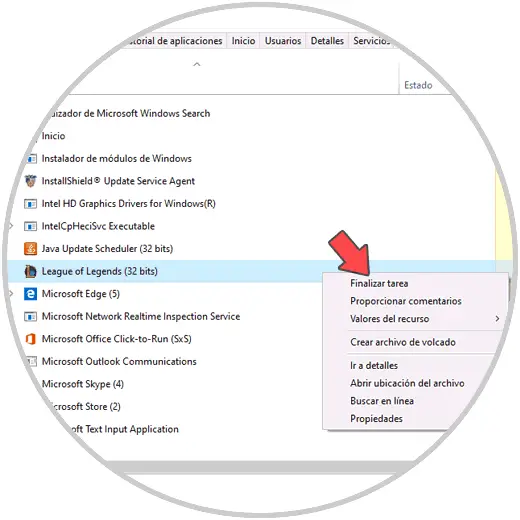
Nach Beendigung der Aufgabe können wir das Spiel erneut starten und überprüfen, ob wir problemlos darauf zugreifen können:
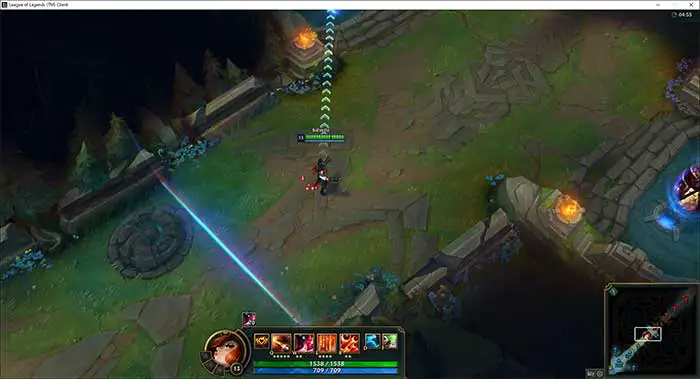
2. So korrigieren Sie den Zugriff auf League of Legends über die ausführbare Datei
Ein Fehler beim Öffnen des Spiels kann mit dem Verhalten der auf dem Desktop erstellten Verknüpfung zusammenhängen.
Dazu haben wir die Möglichkeit direkt aus der ausführbaren Datei des Spiels heraus darauf zuzugreifen, dazu gehen wir auf folgenden Weg:
C: Riot Games League of Legends
Dort suchen wir die ausführbare Datei und doppelklicken darauf, um darauf zuzugreifen:
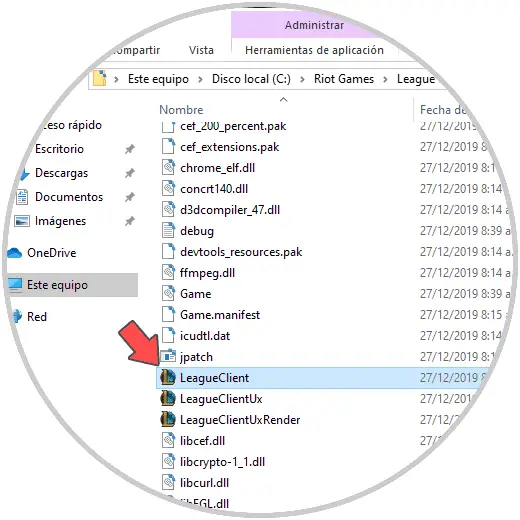
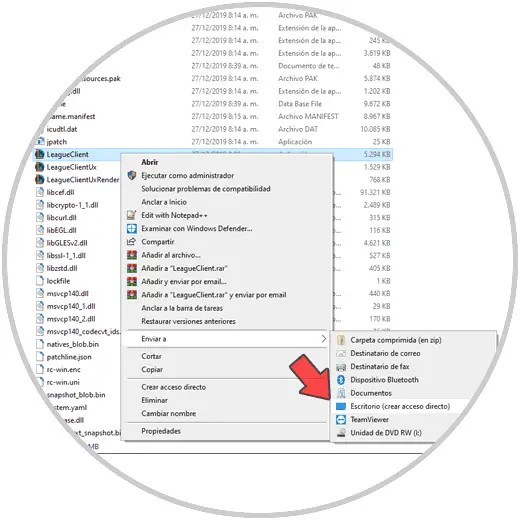
3. So installieren Sie League of Legends neu
Wenn der Fehler weiterhin besteht und wir das Spiel nicht öffnen können, müssen wir den obigen Link erneut aufrufen und das Spiel erneut herunterladen, damit alle Prozesse und Dienste aktualisiert werden.
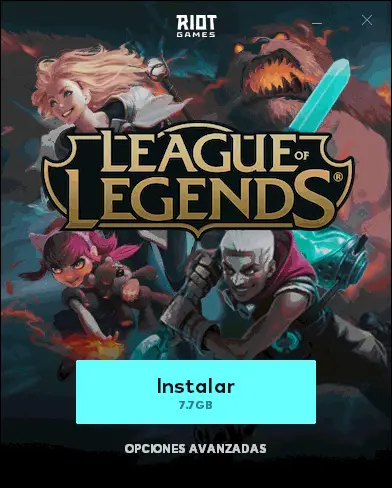
Auf diese Weise können wir unseren Benutzernamen und unser Passwort erneut eingeben und sicherstellen, dass ein ausreichender Zugriff besteht.
4. So aktualisieren Sie den Grafiktreiber des Windows 10-Computers
Veraltete Treiber verursachen eine Reihe von allgemeinen Systemfehlern und wirken sich natürlich auch auf die Eröffnung von League of Legends aus.
Um dies zu lösen, greifen wir auf den Geräte-Manager zu, indem Sie mit der rechten Maustaste auf das Startmenü klicken und dann den Administrator auswählen. Als nächstes gehen wir zur Zeile “Grafikkarten” und klicken dort mit der rechten Maustaste auf den aktuellen Gerätetreiber und wählen die Option “Treiber aktualisieren”:
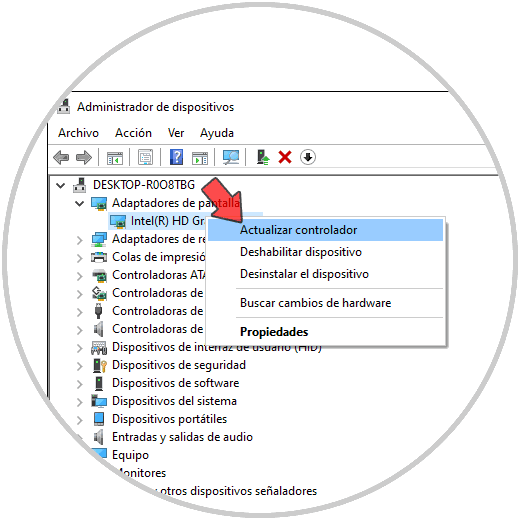
Wir können den Controller entweder manuell oder automatisch aktualisieren:
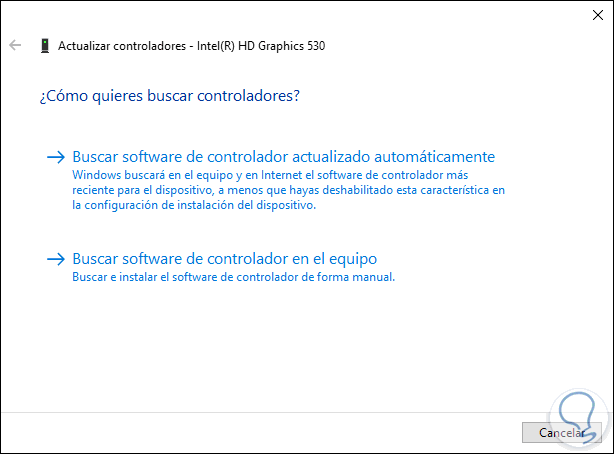
Das System führt dann die Analyse durch und es ist möglich, die neuesten Updates herunterzuladen und zu installieren oder zu überprüfen, ob der Treiber bereits aktualisiert wurde.
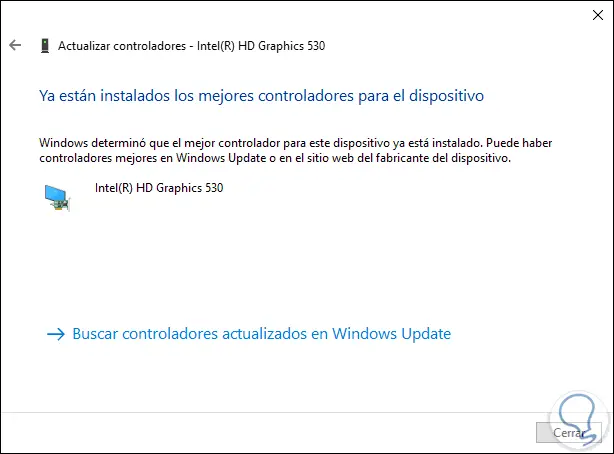
5. So aktualisieren Sie League of Legends
Mit einiger Häufigkeit veröffentlichen LOL-Entwickler neue Updates, die auf die Korrektur von Spieleleistung, Kompatibilität und Sicherheitsfehlern abzielen. Es empfiehlt sich, ständig zu überprüfen, ob es ein neues Update gibt, mit dem wir das Spiel problemlos öffnen können.
Dazu können wir folgenden offiziellen Link besuchen:

Dort laden wir den Download herunter, den wir für angemessen halten und indem wir auf das Update klicken, finden wir eine Zusammenfassung davon:
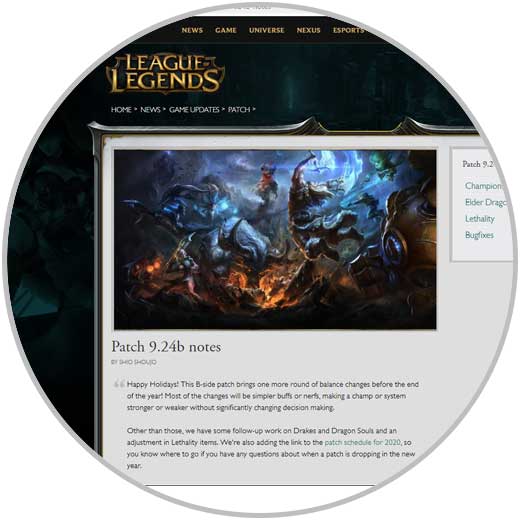
6. Wie man League of Legends repariert
Es ist möglich, das Spiel auf ganzheitliche Weise zu reparieren, um beschädigte Dateien zu überprüfen und mit ihrer Korrektur fortzufahren.
Dazu betreten wir League of Legends und klicken auf das Zahnradsymbol oben rechts. Folgendes wird angezeigt:
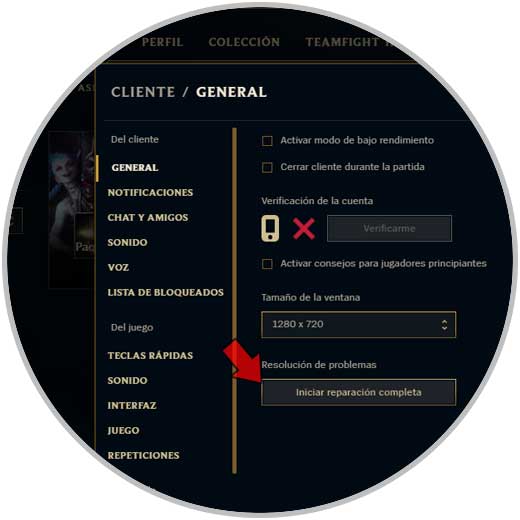
Im Bereich “Allgemein” befindet sich die Schaltfläche “Vollständige Reparatur starten”. Klicken Sie darauf, und es wird das folgende Popup-Fenster angezeigt:
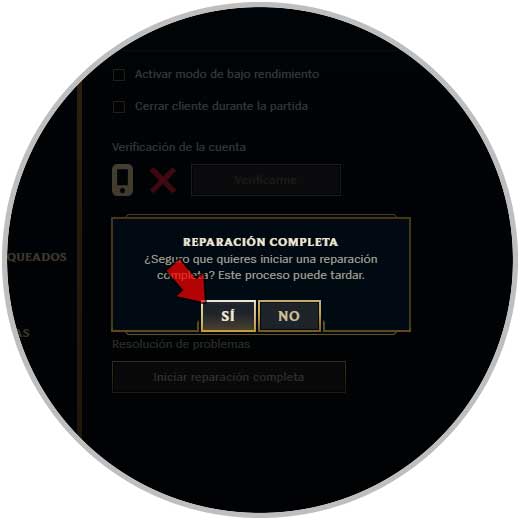
Wir bestätigen die Aktion mit Ja und die LOL-Analyse wird automatisch ausgeführt:

7. Schließen Sie widersprüchliche Anwendungen, um League of Legends zu reparieren
Die gleichzeitige Nutzung verschiedener Anwendungen von Online-Spielen oder Streaming kann sich negativ auf den Zugriff auf League of Legends auswirken. Anwendungen wie Steam oder Razer Synapse verursachen dies in der Regel. Kurz bevor LOL ausgeführt wird, müssen folgende Anwendungen geschlossen werden:
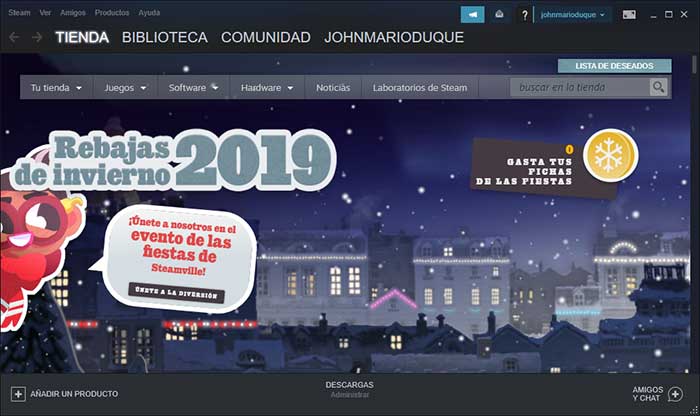
Sie können jede dieser Methoden ausprobieren, um herauszufinden, welche Methode Ihren Fehler behebt, sodass League of Legends korrekt geöffnet wird und Sie auf die gewünschte Weise kämpfen können.